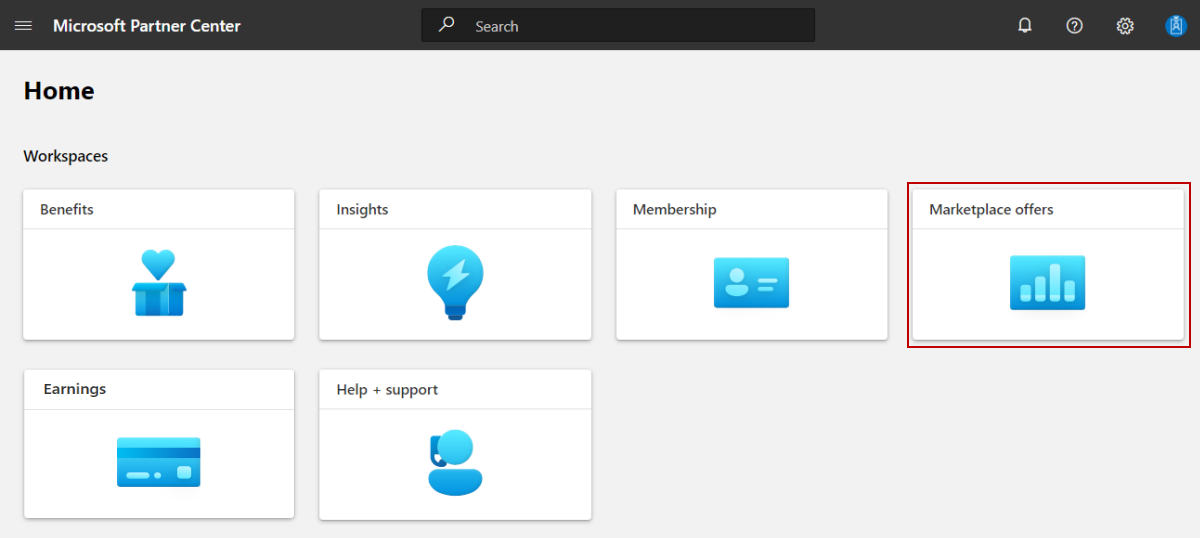Uwaga
Dostęp do tej strony wymaga autoryzacji. Może spróbować zalogować się lub zmienić katalogi.
Dostęp do tej strony wymaga autoryzacji. Możesz spróbować zmienić katalogi.
W tym artykule opisano, jak utworzyć ofertę aplikacji Dynamics 365 na platformach Dataverse i Power Apps.
Zanim rozpoczniesz
Zanim będzie można opublikować aplikacje usługi Dynamics 365 w ofercie usługi Dataverse i Power Apps, musisz mieć konto komercyjnej platformy handlowej w Centrum partnerskim i upewnić się, że Twoje konto zostało zarejestrowane w programie platformy handlowej. Zobacz Tworzenie konta platformy handlowej w Partner Center oraz Weryfikowanie informacji o koncie podczas rejestrowania się w nowym programie Partner Center.
Zapoznaj się z artykułem Planowanie oferty usługi Microsoft Dynamics 365. Wyjaśni wymagania techniczne dla tej oferty oraz przedstawi listę informacji i zasobów potrzebnych do jej stworzenia.
Tworzenie nowej oferty
Zaloguj się do Centrum partnerskiego.
Na stronie głównej wybierz kafelek Oferty Marketplace.
Na stronie Oferty w witrynie Marketplace wybierz + Nowa oferta>aplikacje Dynamics 365 na platformie Dataverse i Power Apps.
Ważne
Po opublikowaniu oferty wszystkie zmiany, które wprowadzisz w Centrum partnerskim, są wyświetlane w usłudze Microsoft AppSource dopiero po ponownej opublikowaniu oferty. Pamiętaj, aby zawsze ponownie opublikować ofertę po jej zmianie.
Nowa oferta
Wprowadź identyfikator oferty. Jest to unikatowy identyfikator każdej oferty na twoim koncie.
- Ten identyfikator jest widoczny dla klientów w adresie internetowym oferty i w szablonach usługi Azure Resource Manager, jeśli ma to zastosowanie.
- Użyj tylko małych liter i cyfr. Identyfikator może zawierać łączniki i podkreślenia, ale bez spacji. Łączna suma identyfikatora oferty i identyfikatora wydawcy jest ograniczona do 40 znaków. Jeśli na przykład Twój identyfikator wydawcy to
testpublisheridi wprowadzisz test-offer-1, wtedy adres internetowy oferty będziehttps://appsource.microsoft.com/product/dynamics-365/testpublisherid.test-offer-1. W tym przypadku segment "testpublisherid.test-offer-1" ma długość 28 znaków, który mieści się w limicie 40 znaków. - Nie można zmienić identyfikatora oferty po wybraniu pozycji Utwórz.
Wprowadź alias dla oferty. Jest to nazwa używana dla oferty w Centrum partnerskim.
- Ta nazwa nie jest używana w usłudze AppSource. Różni się ona od nazwy oferty i innych wartości wyświetlanych klientom.
- Nie można zmienić tej nazwy po wybraniu pozycji Utwórz.
Skojarz nową ofertę z wydawcą. Wydawca reprezentuje konto dla organizacji. Może być potrzebne stworzenie oferty w ramach określonego wydawcy. Jeśli tego nie zrobisz, możesz po prostu zaakceptować konto wydawcy, do którego się zalogowałeś.
Uwaga
Wybrany wydawca musi być zarejestrowany w programie Komercyjna platforma handlowa i nie można go modyfikować po utworzeniu oferty.
Wybierz pozycję Utwórz , aby wygenerować ofertę. Centrum Partnerów otwiera stronę Konfiguracji oferty.
Alias
Wprowadź opisową nazwę, która będzie używana do odwoływania się do tej oferty wyłącznie w Centrum partnerskim. Alias oferty (wstępnie wypełniony elementem wprowadzonym podczas tworzenia oferty) nie będzie używany na platformie handlowej i różni się od nazwy oferty wyświetlanej klientom. Jeśli chcesz później zaktualizować nazwę oferty, zobacz stronę oferty .
Szczegóły instalacji
Na stronie Konfiguracja oferty wybierz jedną z następujących opcji:
Wybierz Tak, aby sprzedawać za pośrednictwem Microsoft i umożliwić firmie Microsoft obsługę transakcji w Twoim imieniu.
Jeśli wybierzesz tę opcję, pole wyboru Włącz zarządzanie licencjami aplikacji za pośrednictwem firmy Microsoft jest włączone i nie można go zmienić.
Wybierz pozycję Nie, jeśli wolisz wyświetlać tylko ofertę za pośrednictwem platformy handlowej i przetwarzać transakcje niezależnie.
Jeśli wybierzesz tę opcję, możesz użyć pola wyboru Włącz zarządzanie licencjami aplikacji za pośrednictwem firmy Microsoft , aby wybrać, czy włączyć zarządzanie licencjami aplikacji za pośrednictwem firmy Microsoft. Aby uzyskać więcej informacji, zobacz Zarządzanie licencjami aplikacji niezależnego dostawcy oprogramowania.
Aby umożliwić klientom uruchamianie podstawowych funkcji aplikacji bez licencji i uruchamianie funkcji Premium po zakupie licencji, wybierz pole Zezwalaj klientom na instalowanie aplikacji, nawet jeśli licencje nie są przypisane . Jeśli wybierzesz to drugie pole, musisz skonfigurować pakiet rozwiązania, aby nie wymagać licencji.
Jeśli w kroku 1 wybrano pozycję Nie i nie wybrano włączenia zarządzania licencjami aplikacji za pośrednictwem firmy Microsoft, możesz wybrać jedną z następujących opcji:
Pobierz teraz (bezpłatnie) — wyświetl swoją ofertę klientom bezpłatnie.
Bezpłatna wersja próbna (lista) — wyświetl swoją ofertę klientom z linkiem do bezpłatnej wersji próbnej. Środowisko wersji próbnej umożliwia użytkownikom wdrażanie rozwiązania w środowisku usługi Dynamics 365 na żywo. Lista ofert bezpłatnych wersji próbnych jest tworzona, zarządzana i konfigurowana przez usługę i nie ma subskrypcji zarządzanych przez firmę Microsoft.
Uwaga
Tokeny, które aplikacja otrzyma za pośrednictwem linku wersji próbnej, mogą służyć tylko do uzyskiwania informacji o użytkowniku za pośrednictwem identyfikatora Entra firmy Microsoft w celu zautomatyzowania tworzenia konta w aplikacji. Konta Microsoft nie są obsługiwane do uwierzytelniania przy użyciu tego tokenu.
Skontaktuj się ze mną — zbierz informacje kontaktowe klienta w obszarze roboczym Polecenia w Centrum Partnerskim. Możesz również połączyć system zarządzania relacjami z klientami (CRM), aby zarządzać potencjalnymi klientami.
Uwaga
Nawiązywanie połączenia z systemem CRM jest opcjonalne. Aby uzyskać więcej informacji na temat konfigurowania systemu CRM, zobacz Customer leads (Potencjalni klienci).
Potencjalni klienci
Komercyjna platforma handlowa będzie zbierać informacje o potencjalnych klientach, aby uzyskać do nich dostęp w obszarze roboczym Polecenia w Centrum partnerskim. Informacje o leadach będą zawierać takie dane, jak szczegóły klienta, wraz z nazwą oferty, identyfikatorem oraz sklepem online, w którym klient znalazł Państwa ofertę.
Możesz również połączyć system CRM z twoją ofertą. Platforma handlowa obsługuje usługi Dynamics 365, Marketo i Salesforce wraz z opcją użycia tabeli platformy Azure lub skonfigurowania punktu końcowego HTTPS przy użyciu usługi Power Automate. Aby uzyskać szczegółowe wskazówki, zobacz Potencjalni klienci z Twojej oferty komercyjnej .
Uwaga
Nawiązywanie połączenia z systemem CRM jest opcjonalne.
Aby skonfigurować zarządzanie leadami w Centrum partnerskim:
W obszarze Potencjalni klienci wybierz link Połącz .
W oknie dialogowym Szczegóły połączenia wybierz lokalizację docelową potencjalnego klienta.
Wypełnij wyświetlone pola. Aby uzyskać szczegółowe instrukcje, zobacz następujące artykuły:
- Skonfiguruj ofertę, aby wysyłać leady do tabeli Azure
- Konfigurowanie oferty w celu wysyłania potencjalnych klientów do usługi Dynamics 365 Customer Engagement (dawniej Dynamics CRM Online)
- Skonfiguruj swoją ofertę, aby kierować leady do punktu końcowego HTTPS
- Skonfiguruj ofertę, aby wysyłać leady do Marketo
- Konfigurowanie oferty w celu wysyłania potencjalnych klientów do usługi Salesforce
Aby zweryfikować podaną konfigurację , wybierz link Weryfikuj .
Wybierz pozycję Połącz.
Aby uzyskać więcej informacji, zobacz Potencjalni klienci z oferty handlowej na Twojej platformie.
Wybierz pozycję Zapisz wersję roboczą przed przejściem do następnej karty w menu nawigacji po lewej stronie, Właściwości.